Оформление документа Инвентаризация
1. Документ предназначен для пользователей с ролью директор, управляющий, аудитор, главный бухгалтер, администратор системы, кладовщик.
2. Документ предназначен для фиксирования расхождений товарно-материальных ценностей (далее по тексту ТМЦ) в системе управления предприятием «Гора» (далее по тексту СУП «Гора»).
3. Откройте в браузере метаним Вашей организации. Войдите в метаним под своим логином и паролем.
4. В главном меню СУП «Гора, выбрать «Склад» - «Инвентаризация», откроется окно экранной формы (рис.1).
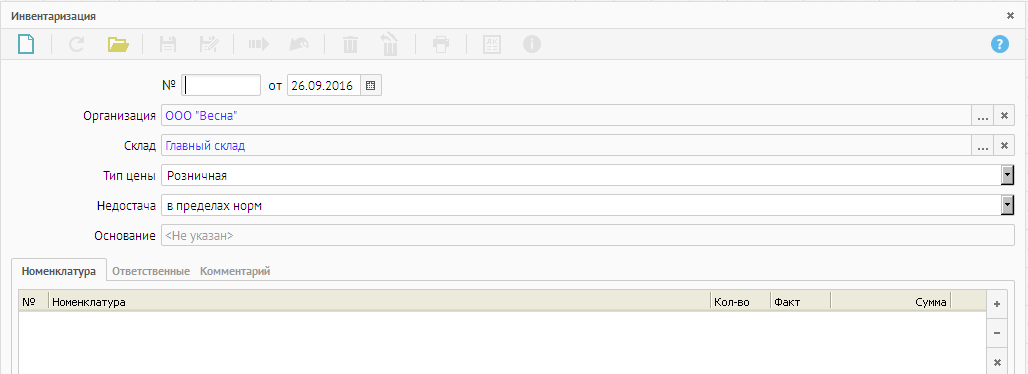
Рисунок 1. Инвентаризация.
При открытии документа дата и часть реквизитов заполнены автоматически (по умолчанию из настроек системы).
5. Заполнить или изменить следующие реквизиты:
5.1. «Организация» - если организация не соответствует установленной по умолчанию, нажать кнопку ![]() , из контекстного меню выбрать юр. лицо/бизнес процесс.
, из контекстного меню выбрать юр. лицо/бизнес процесс.
5.1.1. Откроется «Юр.лицо» / «Бизнес процессы» (рис.2).
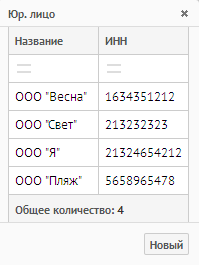
Рисунок 2. Юр.лицо.
5.1.2. Выбрать «Юр.лицо» / «Бизнес процесс» (один клик левой клавиши мыши – данные загрузятся в строчку, двойной клик мыши данные загрузятся в строчку – список закроется).
Если в списке отсутствует юр.лицо / бизнес процессы, нажать кнопку «Новый» и заполнить, согласно инструкции «Оформление справочника «Юридическое лицо» / «Организация».
5.2. «Склад» - нажать кнопку ![]() , из списка выбрать склад (один клик левой клавиши мыши – данные загрузятся в строчку, двойной клик мыши данные загрузятся в строчку – список закроется) (рис.3).
, из списка выбрать склад (один клик левой клавиши мыши – данные загрузятся в строчку, двойной клик мыши данные загрузятся в строчку – список закроется) (рис.3).
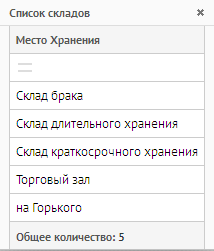 Рисунок 3. Список складов.
Рисунок 3. Список складов.
5.3. «Тип цены» - нажать кнопку ![]() , из выпадающего списка выбрать тип цены.
, из выпадающего списка выбрать тип цены.
5.4. «Недостача» - нажать кнопку ![]() , из выпадающего списка выбрать тип недостачи.
, из выпадающего списка выбрать тип недостачи.
5.5. «Основание» - заполняется на усмотрение клиента.
6. Заполнить вкладку «Номенклатура» можно одним из способов (рис.4):
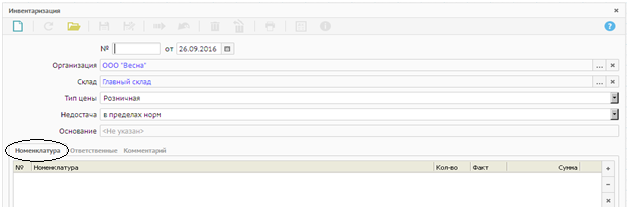
Рисунок 4. Вкладка «Номенклатура».
6.1. Загрузить полностью текущие остатки на складе:
На панели дополнительных действий «Действия» - нажать « Загрузить склад». Загрузятся все текущие остатки по выбранному складу (рис.5).

Рисунок 5. Панель дополнительных действий «Действия».
6.2. Загрузить остатки по группе:
На панели дополнительных действий «Действия» - нажать « Загрузить склад по группе», откроется окно «Группы» (рис.6).
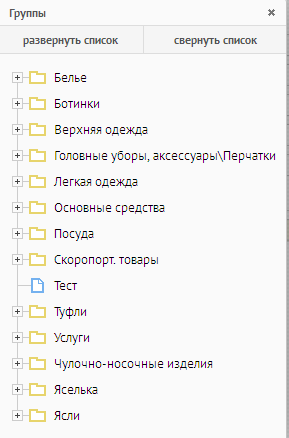
Рисунок 6. Группы.
Нажать ![]() , выбрать подгруппу.
, выбрать подгруппу.
6.3. Загрузить ТМЦ при помощи дополнительной кнопки ![]() (рис.7)
(рис.7)
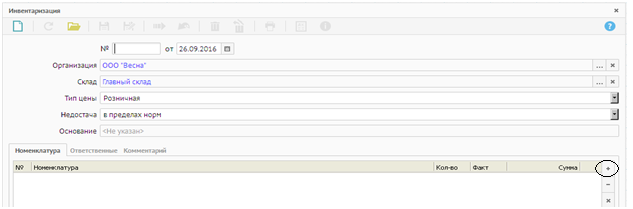
Рисунок 7. Дополнительная кнопка ![]() .
.
Нажать ![]() , откроется Фильтр «Список номенклатур» (рис.8).
, откроется Фильтр «Список номенклатур» (рис.8).

Рисунок 8. Фильтр «Список номенклатур».
Список ТМЦ представляет собой кодификатор, может быть многоуровневым (в зависимости от потребности клиента).
В нашем случае:
-Группа;
-Подгруппа;
-Номенклатура;
-Экземпляр.
Нажать ![]() , выбрать подгруппу из открывшегося списка номенклатур (рис.9).
, выбрать подгруппу из открывшегося списка номенклатур (рис.9).
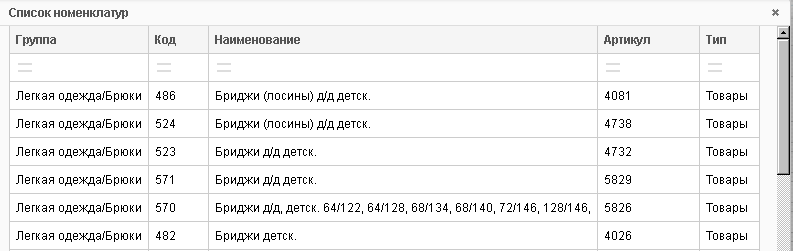
Рисунок 9. Список номенклатур.
Выбрать необходимую номенклатуру (один клик мышкой – данные загрузятся в табличную часть, двойной клик мышкой данные загрузятся в табличную часть, список закроется).
7. В колонке «Факт» - проставить фактическое количество ТМЦ на складе.
8. Заполнить вкладку «Ответственные» (рис.10).
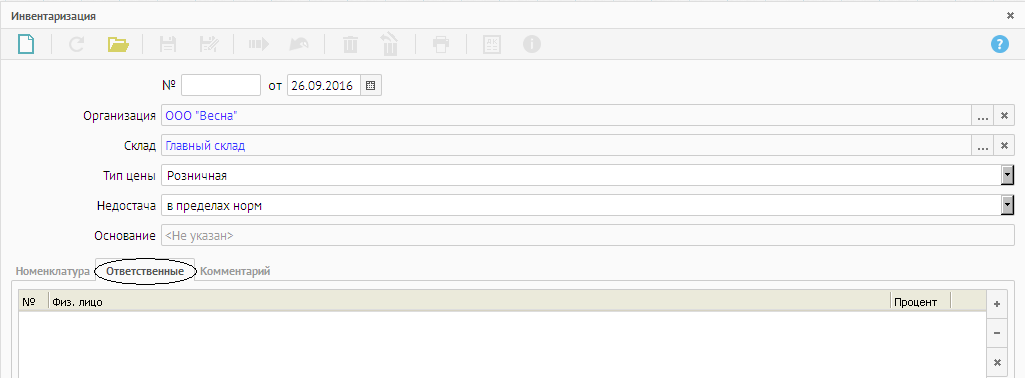
Рисунок 10. Вкладка «Ответственные».
8.1. Нажать дополнительную кнопку ![]() , откроется список «Физ. лиц» (рис.11).
, откроется список «Физ. лиц» (рис.11).
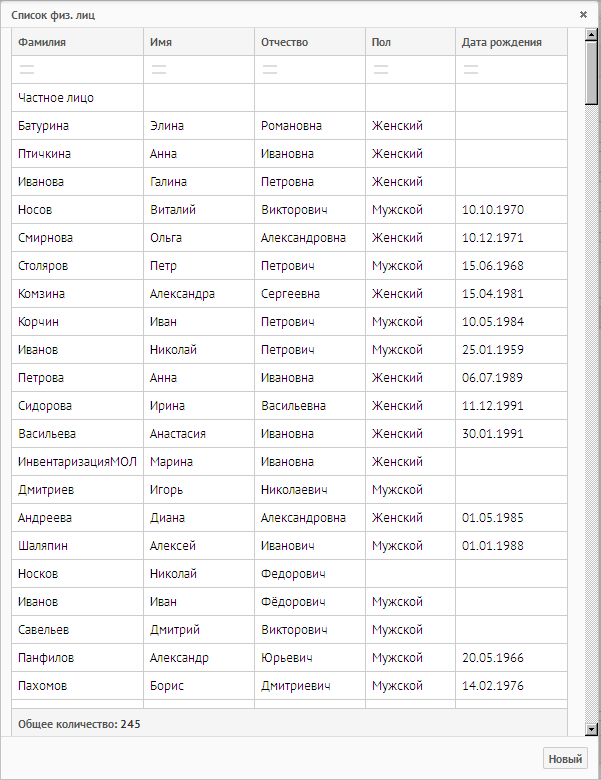
Рисунок 11. Список физ. лиц.
8.2. Выбрать фамилию ответственного лица (один клик мышкой данные загрузятся в табличную часть, двойной клик мышкой данные загрузятся в табличную часть - список закроется).
Если в списке отсутствует «Физ.лицо», нажать кнопку «Новый» и заполнить, согласно инструкции «Оформление справочника «Физические лица».
9. Вкладка «Комментарий» - заполняется по желанию клиента.
10. Панель дополнительных действий.
10.1. Действия:
«Загрузить склад» – служит для быстрой загрузки материальных ценностей в табличную часть документа.
«Загрузить склад по группе» - служит для быстрой загрузки ТМЦ по группе товаров.
10.2. Печатные формы:
Отчет «Номенклатура инвентаризации» - печатная форма документа «Инвентаризация»
Отчет «Расписка инвентаризации» - печатная форма документа «Инвентаризационная опись товарно-материальных ценностей».
Отчет «Итоги описи» - печатная форма документа «Итого по описи».
11. Документ сохранить ![]() . При сохранении присваивается номер документу.
. При сохранении присваивается номер документу.
12. Документ исполнить ![]() . При исполнении документа в графе количество рассчитывается разница в суммах стоимости номенклатуры, между графами «Количествово» и «Факт» по данной строке.
. При исполнении документа в графе количество рассчитывается разница в суммах стоимости номенклатуры, между графами «Количествово» и «Факт» по данной строке.
Расчет стоимости производится по себестоимости товара.







